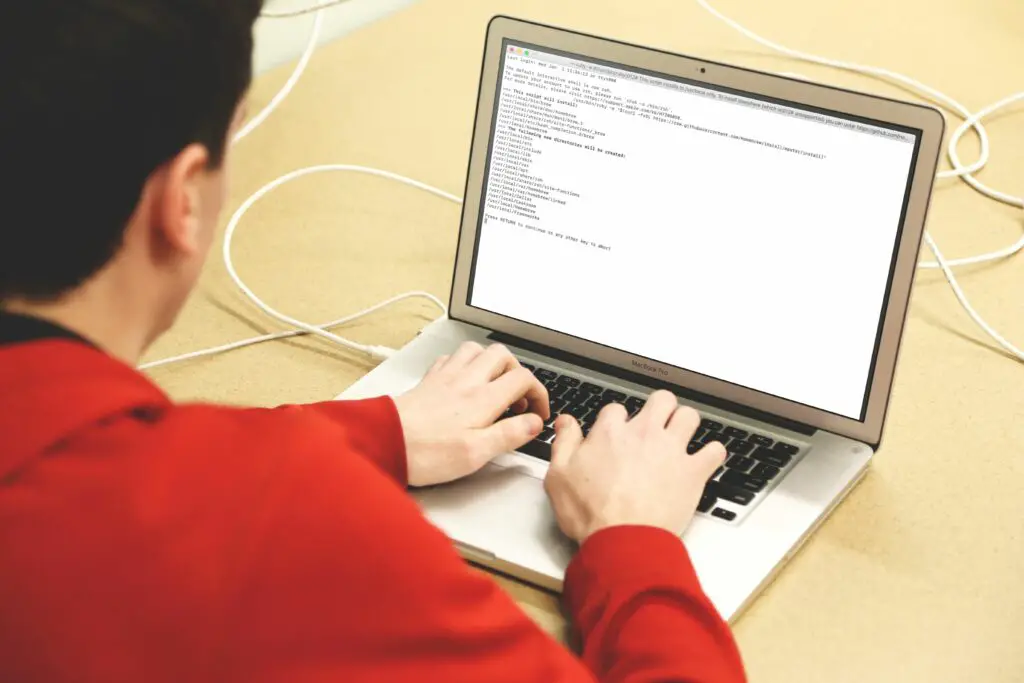
Als je ooit Terminal op een Mac hebt gebruikt, heb je waarschijnlijk wel eens van Homebrew gehoord. Het installeren van Homebrew op een Mac is vrij eenvoudig en het breidt het Mac-besturingssysteem uit en geeft Terminal ook vleugels om te vliegen.
Hoe Homebrew te installeren
Homebrew vertrouwt op enige ondersteuning van Apple’s Xcode. Daarom moet u dat ook installeren. Volg de onderstaande stappen om aan de slag te gaan:
-
Open Terminal vanuit de map Programma’s of Launchpad.
-
Kopieer en plak de volgende opdracht in Terminal en druk vervolgens op Terugkeer. /usr/bin/ruby -e “$(curl -fsSL https://raw.githubusercontent.com/Homebrew/install/master/install)”
-
Als onderdeel van de installatie zal Homebrew ook de Xcode-ontwikkelaarssoftware van Apple installeren. Een pop-up zal u vragen om dit goed te keuren.
-
druk de Terugkeer toets om door te gaan.
-
Voer uw beheerderswachtwoord in en druk vervolgens op Terugkeer opnieuw.
-
De Homebrew-installatie zal beginnen. Het kan enkele seconden duren om volledig te installeren.
-
Aan het einde van de tekst in het Terminal-venster ziet u de woorden installatie voltooid.
Je ziet ook informatie over Homebrew-analyses en een link als je meer wilt weten. U kunt zich afmelden voor het verzamelen van analyses als u dat wilt voor privacydoeleinden.
-
Sluit het Terminal-venster.
Wat is homebrew?
Homebrew is de meest populaire Mac-pakketbeheerder. Pakketten zijn bundels broncode die door ontwikkelaars zijn gemaakt. Sommige bestanden kunnen programma’s, ondersteuningscode en andere stukjes en beetjes zijn die nodig zijn om de software te laten werken. Homebrew installeert open-source, opdrachtregeltools en applicaties zoals Google Chrome en VLC moeiteloos met één enkele opdracht. U hoeft zich geen zorgen te maken over het uitpakken van bestanden of het installeren van stukjes software in willekeurige volgorde. Homebrew doet het allemaal voor je. De meeste Mac-gebruikers zijn bekend met het slepen van een DMG-bestand naar de map Programma’s om de software te installeren. Soms mislukken deze installaties omdat u vooraf aanvullende stappen moest ondernemen. Met Homebrew worden alle vereisten automatisch in de juiste volgorde afgehandeld.
Homebrew gebruiken
Om Homebrew te gebruiken, opent u Terminal, voert u de opdracht in met kleine letters en drukt u vervolgens op Terugkeer om het uit te voeren. Let op spaties en koppeltekens. Probeer te rennen brouwdokter om te controleren of alles goed is geïnstalleerd en zorg ervoor dat er geen updates zijn die u moet toepassen. Rennen hulp bij het brouwen om een lijst met veelvoorkomende opdrachten te zien.
Handige Homebrew-apps
Hieronder staan enkele andere handige Homebrew-commando’s om uit te proberen. Voer in het Terminal-venster de onderstaande vetgedrukte tekst in en druk vervolgens op de Terugkeer sleutel.
- ️️️️️️️️️️️️️️️️️️brouw installatie wget: Een tool om te downloaden van internet en FTP via de opdrachtregel.
- brew install htop: een verbeterde Activity Monitor voor Terminal die procesactiviteit, CPU-activiteit, geheugengebruik, belastingsgemiddelde en procesbeheer bewaakt.
- brouwen installatiekaart: Een netwerkbeveiligingsscanner die ideaal is voor beveiligingsbeheerders en onderzoekers. Hiermee kunt u hosts en services op lokale netwerken vinden, besturingssystemen, softwareversies, clients, servers en andere netwerkactiva detecteren.
- brew installatie links: Een webbrowser op de opdrachtregel die u alle tekst op een bepaalde website laat zien.
- brouwen installeren geoip: Een tool die wordt gebruikt om de geolocatie van een IP-adres te vinden.
- brouwen installeren irssi: Een favoriete IRC-chatclient.
- brew install horloge: Een watchdog-app die een specifiek proces bewaakt (IO, schijfgebruik en andere items). Watch is een ander geweldig hulpmiddel voor netwerkbeheerders.
Om te ontdekken wat je er allemaal mee kunt doen en de volledige documentatie te bekijken, kun je de officiële website op brew.sh bezoeken.